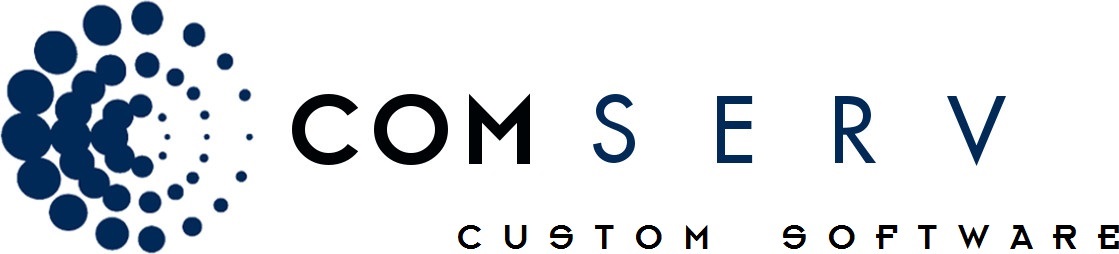Mit Modul 2 werden Artikel und Leistungen verrechnet. Um Stundenleistungen zu erfassen:
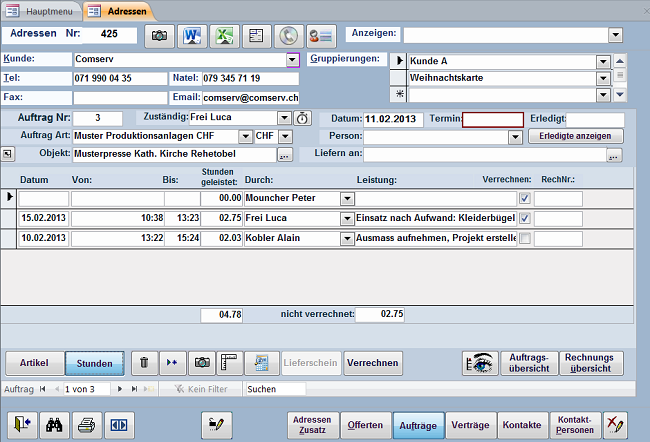
Klicken Sie im Adressen-Unterformular Aufträge auf die Schaltfläche Stunden, falls diese nicht schon aktiviert ist (helle Schaltfläche).
In diesem Unterformular werden auftragsbezogene Stunden-Leistungen erfasst und angezeigt. Neue Stundenleistungen werden in der leeren Zeile oben im Formular eingetragen.
Die Felder Von und Bis zeigen eine Uhrzeit, enthalten aber jeweils eine vollständige Zeitangabe (mit Datum und Uhrzeit). Wenn diese Felder angewählt werden, wird die vollständige Zeitangabe sichtbar, und kann hier bearbeitet werden:
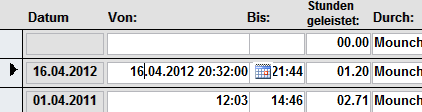
Das Feld Datum zeigt das Datum der Zeitangabe in Von (i.e. Datum von Beginn der Leistung) und ist nicht editierbar.
Mit Doppelklick auf das Feld ‘Von:’ oder ‘Bis:’ wird die aktuelle Uhrzeit (inkl. Datum) in das Feld eingefügt.
Datum und Uhrzeit können aber auch manuell eingegeben werden:
Eingaben im Format h:mm oder hhmm werden als Zeit erkannt (z.B. 9:34 oder 0934), bei Eingabe einer Zeit wird automatisch das aktuelle Tagesdatum eingesetzt.
Bei Eingabe von Tag.Monat Zeit (z.B. 31.12 0815) wird automatisch das aktuelle Jahr dem Datum hinzugefügt.
Das Feld ‘Stunden geleistet’ wird daraufhin automatisch berechnet. Mit Doppelklick auf die berechnete Zahl wird diese auf die nächste 0.25 Stunden aufgerundet. Die Anzahl Stunden geleistet kann auch manuell geändert oder erfasst werden, es muss aber ein Datum im Feld Von eingetragen werden. Beachten Sie, dass Ihre manuelle Eingabe beim Ändern von Von oder Bis durch die neu berechnete Anzahl Stunden ersetzt wird!
Im Feld ‘durch:’ wählen Sie den ausführenden Mitarbeiter aus der Mitarbeiter-Liste. Der Stundenansatz wird anhand der Auftrags-Art und der Mitarbeiter-Ansatzstufe ermittelt.
Im Feld ‘Leistung:’ erfassen Sie den Text für die Leistungsbeschreibung in der Rechnung. Beim ersten Erstellen einer Rechnung werden Sie gefragt, ob der Mitarbeiter-Name jeweils mit der Leistung angezeigt werden soll ( j oder n ). Dieser Wert wird in der Konstanten-Tabelle in der Konstante MStdAnz gespeichert.
Im Kontrollkästchen ‘Verrechnen’ wird bestimmt, ob ein Stundenaufwand verrechnet werden soll oder nicht. Auch nicht-verrechenbare Stundenaufwände wahlweise in der Rechnung angezeigt werden, mit einem Hinweis auf die Summe nicht verrechneter Leistungen in der Zusammenfassung. Der Kunde soll es auch wissen, wenn wir kulant sind!
Das Feld RechNr enthält die Nummer der Rechnung mit welcher diese Leistung verrechnet wurde.
Stundenleistungen können auch aus bestehenden Aufträgen kopiert werden.